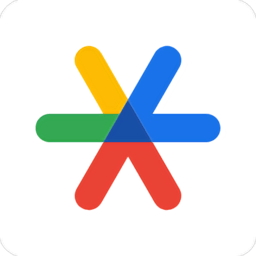
google身份验证器
系统工具 2025-10-25 17:26:44 9.00M 7.0
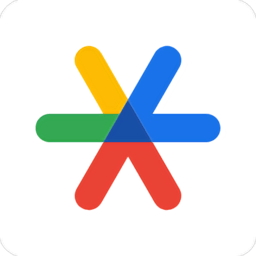
系统工具 2025-10-25 17:26:44 9.00M 7.0
Google身份验证器app是一款功能全面、安全可靠的登录验证工具。它不仅能够为用户提供双重验证和加密保护,还能有效保护用户的个人隐私和数据安全。如果你对手机安全有较高要求,那么这款软件绝对值得一试。快来本站下载体验吧,让Google身份验证器为你的手机安全保驾护航!
1.动态口令生成:Google身份验证器能够基于时间和计数器生成一次性动态口令,这些口令每分钟都会更新,有效防止了密码被窃取或盗用的风险。
2.两步验证:用户需要输入除了静态密码之外的额外动态密码才能完成登录,这种双重验证机制大大增强了账户的安全性。
3.离线功能:即使在飞行模式下,Google身份验证器也能正常生成验证码,无需依赖网络连接,确保了身份验证的便捷性和可靠性。
1.谷歌账户保护:对于使用谷歌服务的用户来说,Google身份验证器是保护谷歌账户安全的重要工具。通过启用两步验证,用户可以显著提升账户的安全性。
2.其他应用保护:除了谷歌账户外,Google身份验证器还支持与其他应用和服务进行配合,为用户的多个账户提供全面的安全保护。
1.官方出品,安全可靠:作为谷歌官方推出的工具,Google身份验证器在安全性方面有着无可挑剔的表现。
2.全面兼容,广泛适用:软件支持多种手机品牌和操作系统,无论是安卓还是iOS用户,都能轻松安装并使用。
3.实时更新,持续优化:Google身份验证器会定期更新,修复已知漏洞并添加新功能。
谷歌身份验证器是谷歌推出的一款基于时间的一次性密码(Time-based One-time Password,简称 TOTP)应用程序。其核心原理基于时间与哈希的一次性密码算法,相关算法已在 RFC6238 和 RFC4226 中有所阐述。简单来说,用户只需在手机等移动设备上安装这款应用,它就能生成一个随时间变化的一次性密码,用于账户登录时的附加验证。不仅适用于谷歌自身的服务,还能为诸多第三方应用生成口令,比如密码管家程序、网络硬盘等,为多样化的网络服务提供额外的安全保障。
1.下载与安装
首先,从可靠来源下载Google身份验证器的最新版本,并安装到你的设备上。
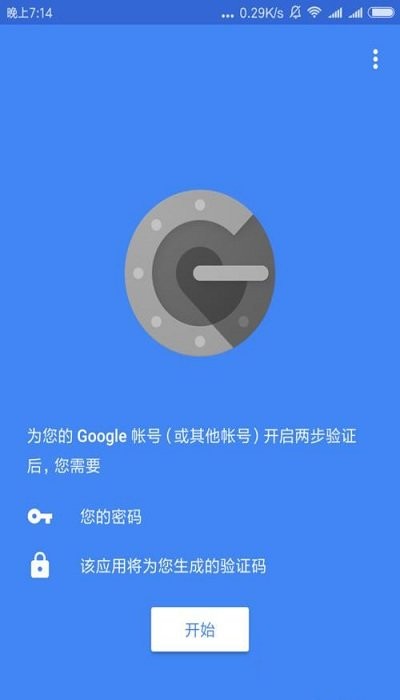
2.选择添加账号方式
-打开身份验证器后,你会看到两种添加账号的方式:
-扫描条形码:使用身份验证器扫描提供的条形码,它会自动识别并输入密钥。
-手动输入密钥:如果你没有条形码,可以手动输入提供的密钥。
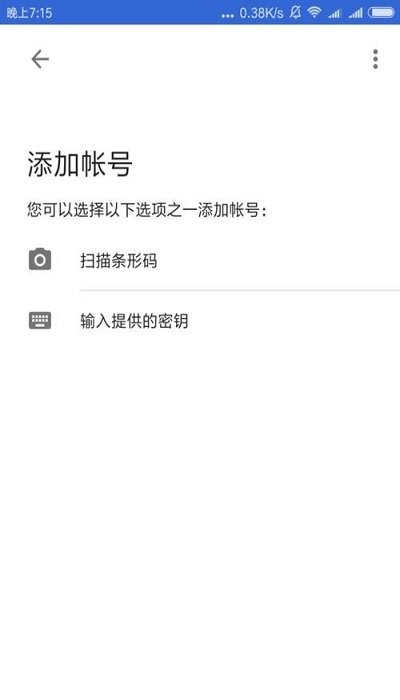
3.输入账号详情
-如果你选择扫描条形码,只需对准条形码扫描即可,身份验证器会自动识别密钥。
-如果你选择手动输入密钥,需在指定位置输入验证方提供的密钥。
-完成上述步骤后,点击“添加”或类似按钮,等待身份验证器生成验证码。
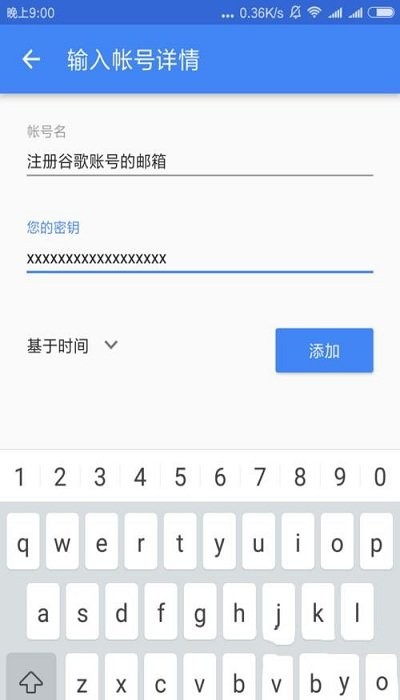
4.查看与使用验证码
-身份验证器会定期(通常每几十秒)生成一个新的6位验证码。
-当你需要输入验证码进行身份验证时,只需打开身份验证器,查看当前显示的验证码即可。
-每次生成的验证码都是唯一的,且过一段时间后会自动更新,确保安全性。
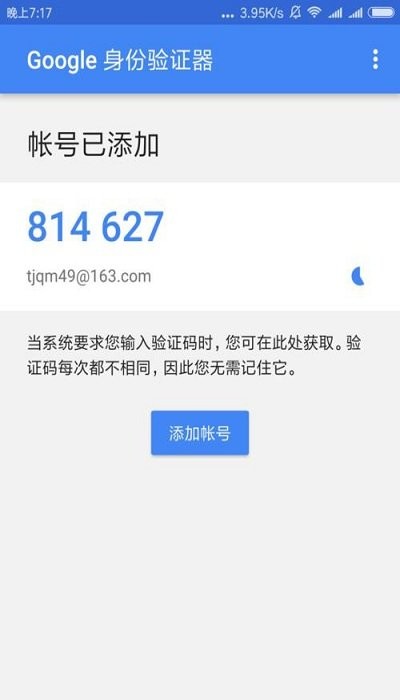
1.下载并打开应用
首先,从可靠来源下载Google身份验证器应用,并安装到你的设备上。打开应用后,点击界面左下方的“导入现有账号”按钮,准备开始导入过程。
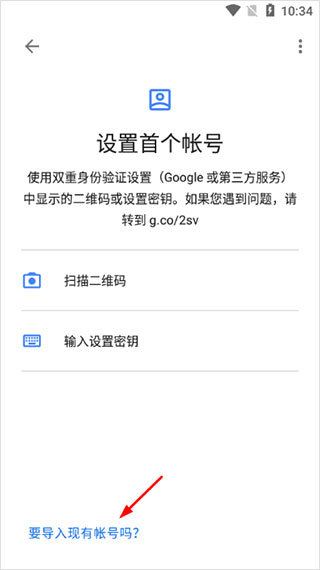
2.选择账号并扫描二维码
在弹出的界面中,你需要从旧设备上的身份验证器软件中选择你想要转移的账号。找到后,点击账号右侧的“扫描二维码”按钮,准备进行二维码扫描。
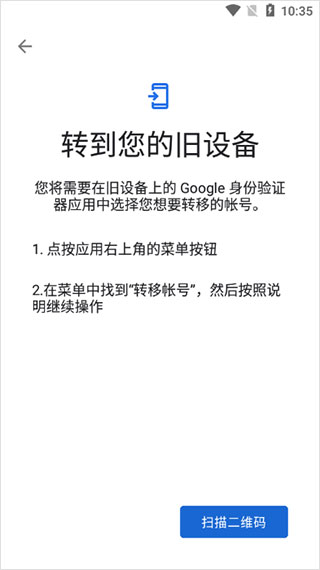
3.完成扫描并导入
使用Google身份验证器应用扫描旧设备上显示的二维码。扫描成功后,你的账号就会自动导入到新设备上的Google身份验证器中。
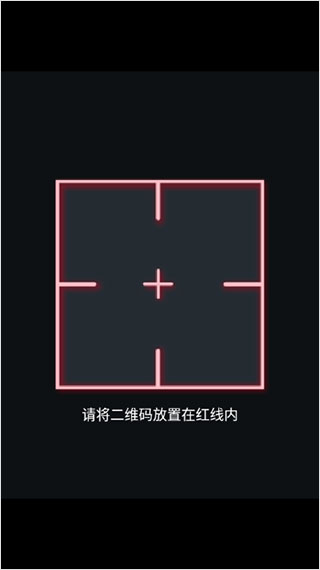
1.通过Google账户恢复页面操作
访问Google账户恢复页面,填写账号信息(如注册时间、最后一次登录时间等),并补充辅助邮箱或手机号验证。若无法直接登录,可在登录页面点击“尝试其他方式”或“忘记密码”进入恢复流程。
注意:尽量使用常用设备或IP地址操作,避免因网络环境异常被系统拒绝。
2.使用备用验证方式
如果账户绑定了备用邮箱或手机号,可在两步验证页面选择“短信验证”或“邮箱接收验证码”绕过Google身份验证器。例如:
输入账号密码后,选择“尝试其他方式” → 点击“通过短信/邮箱获取验证码”。
3.联系Google官方支持
若自助恢复失败,可通过以下途径联系支持团队:
登录状态下访问Google帮助中心,提交账户恢复申请。
发送邮件至accounts-support@google.com,详细说明情况(需包含注册时间、设备信息等)。
4.预防措施:备份验证器密钥
若未来重新启用Google身份验证器,务必在设置时:
导出密钥或扫描二维码:通过验证器应用的“导出账号”功能生成二维码,保存至安全位置(如加密文档或密码管理器)。
多设备同步:在两台设备上同时扫描验证码,确保主设备丢失时可通过备用设备恢复。
注意事项:
1.时效性:恢复流程可能需要1-3个工作日,需耐心等待。
2.安全风险:避免将备份密钥存储于云端或未加密设备,防止泄露。
在需要启用两步验证的网站或应用上,找到启用两步验证的选项。
选择使用Google身份验证器作为验证方式,并按照提示扫描提供的二维码或手动输入16位秘钥。
在Google身份验证器APP中添加账户,并输入相应的账户名(可自定义)。
2.如果手机丢失或损坏怎么办?
如果之前记录了16位秘钥,可以在新手机上重新安装Google身份验证器APP并输入秘钥来恢复账户。
如果没有记录秘钥,则需要联系启用了两步验证的每个网站或应用的客服,通过其他验证方式来恢复账户访问权限。
3.如何删除或修改Google身份验证器中的账户?
在Google身份验证器APP中,长按要删除的账户,然后选择“删除”选项。
要修改账户名,可以长按账户后选择“编辑”选项,然后输入新的账户名。
4.如何备份和恢复Google身份验证器数据?
Google身份验证器本身不提供直接的数据备份和恢复功能。因此,强烈建议记录好每个账户的16位秘钥,以便在需要时能够恢复账户。
一些第三方工具或服务可能提供Google身份验证器数据的备份和恢复功能,但使用前请务必确认其安全性和可靠性。
5.Google身份验证器无法接收验证码怎么办?
确保Google身份验证器APP已经获得了必要的权限(如通知权限),以便在收到验证码时能够及时通知用户。
检查手机是否设置了短信过滤器或阻止了来自Google身份验证器的通知。
尝试重新启动手机或Google身份验证器APP,看是否能解决问题。
6.Google身份验证器与Google账号的关系是什么?
Google身份验证器是一个独立的APP,用于提供两步验证功能,并不直接关联到Google账号。用户可以在多个网站和应用上启用两步验证,并使用Google身份验证器来生成验证码。
v7.0版本
* 支持云同步:现在,身份验证器为您生成的验证码可同步到您的 Google 账号和所有设备;这样一来,即使您丢失了手机,也能随时获取验证码。
* 隐私保护屏幕:现在,对身份验证器的访问权限可由屏幕解锁方式、PIN 码或生物识别技术保护。
* 优化了用户体验和视觉效果:现在,这款应用更吸睛、更易用。
新版
7.0
2025-10-25
更新了google身份验证器安装包信息,版本号:7.0,大小:9.00MB
更新
7.0
2025-10-25
更新了google身份验证器详情内容,完善了正文内容丰富度
优化
7.0
2025-10-25
更新了发布时间

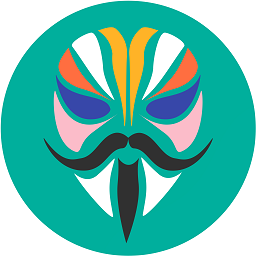
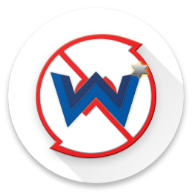


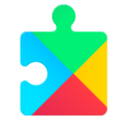

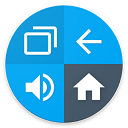






8.8分
500+人评价
请为应用评分:
评论内容需在5-200字之间~
0/200
